یمپلیفائر کو کمپیوٹر سے کیسے مربوط کریں
آج کے ڈیجیٹل دور میں ، کمپیوٹر سے پاور یمپلیفائر کو مربوط کرنا موسیقی سے محبت کرنے والوں ، آڈیو اور ویڈیو شائقین اور یہاں تک کہ عام صارفین کی ایک عام ضرورت بن گیا ہے۔ چاہے آپ اعلی معیار کے میوزک سے لطف اندوز ہونا چاہتے ہو یا ہوم تھیٹر کا نظام بنانا چاہتے ہو ، یمپلیفائر اور کمپیوٹر کو صحیح طریقے سے مربوط کرنا بہت ضروری ہے۔ اس مضمون میں کنکشن کے طریقوں ، مطلوبہ سامان ، اور عام مسائل کے حل کی تفصیل دی گئی ہے۔
1. کنکشن سے پہلے تیاریاں
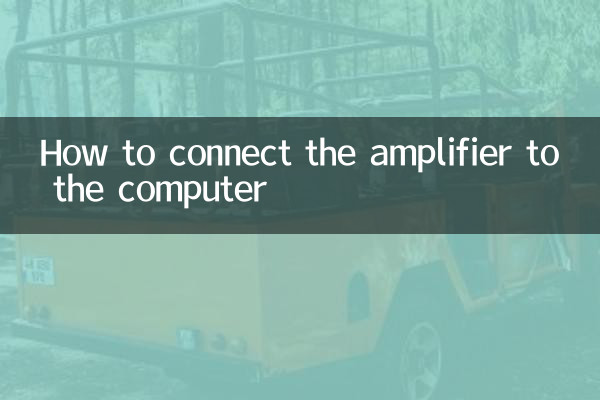
آپ سے رابطہ قائم کرنے سے پہلے ، یقینی بنائیں کہ آپ کے پاس مندرجہ ذیل سامان اور اوزار موجود ہیں:
| سامان/اوزار | واضح کریں |
|---|---|
| یمپلیفائر | اس بات کو یقینی بنائیں کہ پاور یمپلیفائر صحیح طریقے سے کام کر رہا ہے اور اس میں مطلوبہ انٹرفیس ہیں |
| کمپیوٹر | ڈیسک ٹاپ یا لیپ ٹاپ دستیاب ہے |
| آڈیو کیبل | انٹرفیس کی قسم کے مطابق مناسب کیبل کا انتخاب کریں |
| اڈاپٹر (اختیاری) | انٹرفیس کے تبادلوں کے لئے استعمال کیا جاتا ہے ، جیسے USB میں RCA ، وغیرہ۔ |
2. عام رابطے کے طریقے
ڈیوائس انٹرفیس کی قسم پر منحصر ہے ، رابطے کے متعدد عام طریقے ہیں:
| کنکشن کا طریقہ | قابل اطلاق انٹرفیس | آپریشن اقدامات |
|---|---|---|
| 3.5 ملی میٹر آڈیو کیبل کنکشن | کمپیوٹر 3.5 ملی میٹر ہیڈ فون جیک → یمپلیفائر آر سی اے جیک | 1. کمپیوٹر ہیڈ فون جیک میں 3.5 ملی میٹر کے اختتام کو داخل کریں 2. پاور یمپلیفائر کے آکس میں آر سی اے کے اختتام کو پلگ ان کریں 3. پاور یمپلیفائر کو متعلقہ ان پٹ ماخذ میں تبدیل کریں |
| آپٹیکل فائبر/سماکشیی ڈیجیٹل کنکشن | کمپیوٹر ڈیجیٹل آڈیو انٹرفیس → پاور یمپلیفائر آپٹیکل/کوکسیئل انٹرفیس | 1. ڈیجیٹل آڈیو کیبل کو جوڑیں 2. کمپیوٹر پر ڈیجیٹل آڈیو آؤٹ پٹ سیٹ کریں 3. یمپلیفائر کے لئے ڈیجیٹل ان پٹ ماخذ منتخب کریں |
| HDMI کنکشن | کمپیوٹر HDMI انٹرفیس → یمپلیفائر HDMI IN | 1. HDMI کیبل کا استعمال کرتے ہوئے ڈیوائس کو مربوط کریں 2. کمپیوٹر کو HDMI کے ذریعے آڈیو آؤٹ پٹ پر سیٹ کریں 3. پاور یمپلیفائر پر HDMI ان پٹ منتخب کریں |
| USB کنکشن | کمپیوٹر USB انٹرفیس → یمپلیفائر USB DAC انٹرفیس | 1. USB کیبل کا استعمال کرتے ہوئے رابطہ کریں 2. ضروری ڈرائیور انسٹال کریں (اگر کوئی ہے) 3. کمپیوٹر پر USB آڈیو آؤٹ پٹ سیٹ کریں |
3. تفصیلی کنکشن اقدامات (مثال کے طور پر آر سی اے میں 3.5 ملی میٹر لیں)
1.تیاری: اس بات کو یقینی بنائیں کہ گرم تبادلوں کی وجہ سے ہونے والے ممکنہ نقصان سے بچنے کے لئے کمپیوٹر اور یمپلیفائر دونوں کو بند کردیا گیا ہے۔
2.تار کنکشن: کمپیوٹر کے گرین آڈیو آؤٹ پٹ ہول (عام طور پر ہیڈ فون یا لائن آؤٹ پٹ کے طور پر نشان زد) میں 3.5 ملی میٹر آڈیو پلگ داخل کریں ، اور دوسرے سرے پر آر سی اے پلگ (سرخ اور سفید) داخل کریں پاور یمپلیفائر یا دیگر دستیاب ینالاگ ان پٹ انٹرفیس کے آکس میں۔
3.یمپلیفائر کی ترتیبات: یمپلیفائر کی طاقت کو چالو کریں اور ان پٹ سورس کو انٹرفیس میں تبدیل کریں جس سے آپ منسلک ہوتے ہیں (جیسے آکس ، سی ڈی ، وغیرہ)۔
4.کمپیوٹر کی ترتیبات: کمپیوٹر کو آن کریں ، صوتی ترتیبات درج کریں ، یقینی بنائیں کہ آؤٹ پٹ ڈیوائس کو صحیح طریقے سے منتخب کیا گیا ہے ، اور مناسب حجم کو ایڈجسٹ کریں۔
5.ٹیسٹ: موسیقی یا ویڈیو کا ایک ٹکڑا چلائیں ، اور سننے کا بہترین تجربہ حاصل کرنے کے لئے آہستہ آہستہ یمپلیفائر اور کمپیوٹر کے حجم کو ایڈجسٹ کریں۔
4. اکثر پوچھے گئے سوالات اور حل
| مسئلہ رجحان | ممکنہ وجوہات | حل |
|---|---|---|
| کوئی آواز نہیں | 1. غلط تار کنکشن 2. غلط ان پٹ سورس کا انتخاب 3. کمپیوٹر آڈیو کی ترتیبات میں دشواری | 1. تمام رابطوں کو چیک کریں 2. پاور یمپلیفائر ان پٹ ماخذ کی تصدیق کریں 3. اپنے کمپیوٹر آڈیو آؤٹ پٹ کی ترتیبات کو چیک کریں |
| ناقص آواز کا معیار | 1. ناقص تار کا معیار 2. انٹرفیس آکسیکرن 3. برقی مقناطیسی مداخلت | 1. اعلی معیار کی تاروں کو تبدیل کریں 2. صاف انٹرفیس 3. مداخلت کے ذرائع سے دور رہیں |
| صرف مونو | 1. تار کو جزوی طور پر نقصان پہنچا ہے 2. ناقص انٹرفیس سے رابطہ 3. مسائل مرتب کرنا | 1. تاروں کو تبدیل کریں 2. کنکشن کو دوبارہ پلگ اور پلگ کریں 3. سٹیریو کی ترتیبات کو چیک کریں |
| شور یا برقی موجودہ ہے | 1. گراؤنڈنگ مسئلہ 2. بجلی کی مداخلت 3. ڈیوائس مماثلت | 1. گراؤنڈنگ چیک کریں 2. فلٹرز استعمال کریں 3. مائبادا کے ملاپ کو ایڈجسٹ کریں |
5. اصلاح کی تجاویز
1.تار کا انتخاب: ان صارفین کے لئے جو صوتی معیار پر عمل پیرا ہوتے ہیں ، اس کی سفارش کی جاتی ہے کہ سگنل کے نقصان کو کم کرنے کے ل high اعلی معیار کے آکسیجن فری تانبا (او ایف سی) تاروں کا انتخاب کریں۔
2.انٹرفیس کی بحالی: آکسیکرن کی وجہ سے رابطے سے بچنے کے لئے آڈیو انٹرفیس کو باقاعدگی سے صاف کریں۔
3.ڈرائیور اپ ڈیٹ: جب USB یا HDMI کنکشن کا استعمال کرتے ہو تو ، تازہ ترین آڈیو ڈرائیور انسٹال کرنا یقینی بنائیں۔
4.حجم کنٹرول: یہ تجویز کیا جاتا ہے کہ کمپیوٹر کے حجم کو 70-80 ٪ پر سیٹ کریں اور بہترین سگنل ٹو شور کے تناسب کو حاصل کرنے کے لئے پاور یمپلیفائر کے ذریعہ حتمی حجم کو ایڈجسٹ کریں۔
5.پلیسمنٹ: برقی مقناطیسی مداخلت کو کم کرنے کے لئے پاور کیبلز کے متوازی آڈیو کیبلز چلانے سے بچنے کی کوشش کریں۔
6. پچھلے 10 دنوں میں گرم آڈیو اور ویڈیو عنوانات
انٹرنیٹ کی پوری تلاش کے مطابق ، حالیہ گرم آڈیو اور ویڈیو سے متعلق موضوعات میں شامل ہیں:
| درجہ بندی | عنوان | حرارت انڈیکس |
|---|---|---|
| 1 | وائرلیس آڈیو ٹرانسمیشن ٹکنالوجی کا موازنہ | 9،850 |
| 2 | اعلی ریزولوشن آڈیو آلات کی سفارشات | 8،920 |
| 3 | ہوم تھیٹر سیٹ اپ گائیڈ | 7،650 |
| 4 | آڈیو آلات کے کنکشن کے بارے میں اکثر پوچھے گئے سوالات | 6،830 |
| 5 | اسمارٹ ہوم آڈیو انضمام حل | 5،790 |
مذکورہ بالا تفصیلی گائیڈ کے ساتھ ، آپ کو اپنے یمپلیفائر کو کامیابی کے ساتھ اپنے کمپیوٹر سے مربوط کرنے اور اعلی معیار کے آڈیو تجربے سے لطف اندوز ہونے کے قابل ہونا چاہئے۔ اپنے آلے کے انٹرفیس کی قسم اور صوتی معیار کی ضروریات پر مبنی سب سے مناسب کنکشن کا طریقہ منتخب کریں۔ اگر آپ کو کسی قسم کی پریشانی کا سامنا کرنا پڑتا ہے تو ، آپ عمومی سوالنامہ کا حوالہ دے سکتے ہیں یا پیشہ ور افراد سے مشورہ کرسکتے ہیں۔

تفصیلات چیک کریں
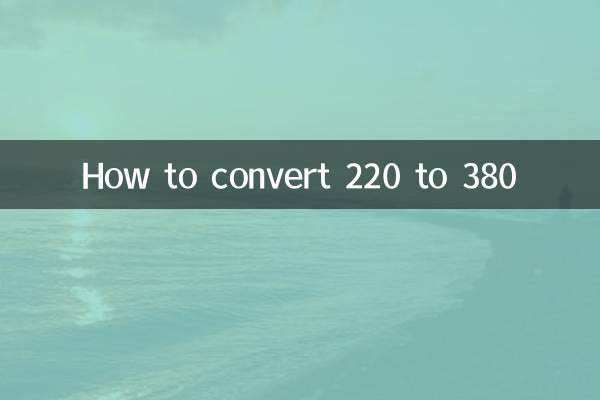
تفصیلات چیک کریں